El streaming ha ganado mucha popularidad en los últimos años, y muchos comienzan a crear sus propios canales en plataformas como Twitch o YouTube. A menudo falta el hardware necesario, especialmente una cámara web. Afortunadamente, puedes utilizar la cámara de tu teléfono como una webcam efectiva. En esta guía, te mostraré paso a paso cómo puedes utilizar tu cámara de teléfono con Streamlabs OBS.
Principales conclusiones
- Debes instalar una aplicación en tu teléfono para poder conectar la cámara.
- Es importante que tu teléfono y tu PC estén conectados a la misma red Wi-Fi.
- En tu PC, necesitarás controladores adicionales para usar la cámara del teléfono.
- Las opciones de configuración simples te ayudarán a adaptar la cámara a tus necesidades.
- Streamlabs OBS permite una integración sencilla de tu cámara de teléfono como webcam.
Paso 1: Descargar la aplicación necesaria
Primero, debes descargar la aplicación "Iriun Webcam" en tu teléfono. Esta aplicación está disponible para usuarios de Android y Apple. Dado que aquí estoy utilizando un emulador de teléfono, ilustraré el proceso para ambos sistemas operativos.
Accede a la función de búsqueda en Play Store o App Store y escribe "Iriun Webcam". Aquí puedes seleccionar la aplicación y instalarla fácilmente. Después de la descarga, abre la aplicación.
Paso 2: Confirmar que estás en la misma red Wi-Fi
Al configurar tu cámara de teléfono como webcam, es fundamental que tu teléfono y tu computadora estén conectados a la misma red Wi-Fi. Esto garantiza que la aplicación y la PC puedan comunicarse correctamente entre sí.
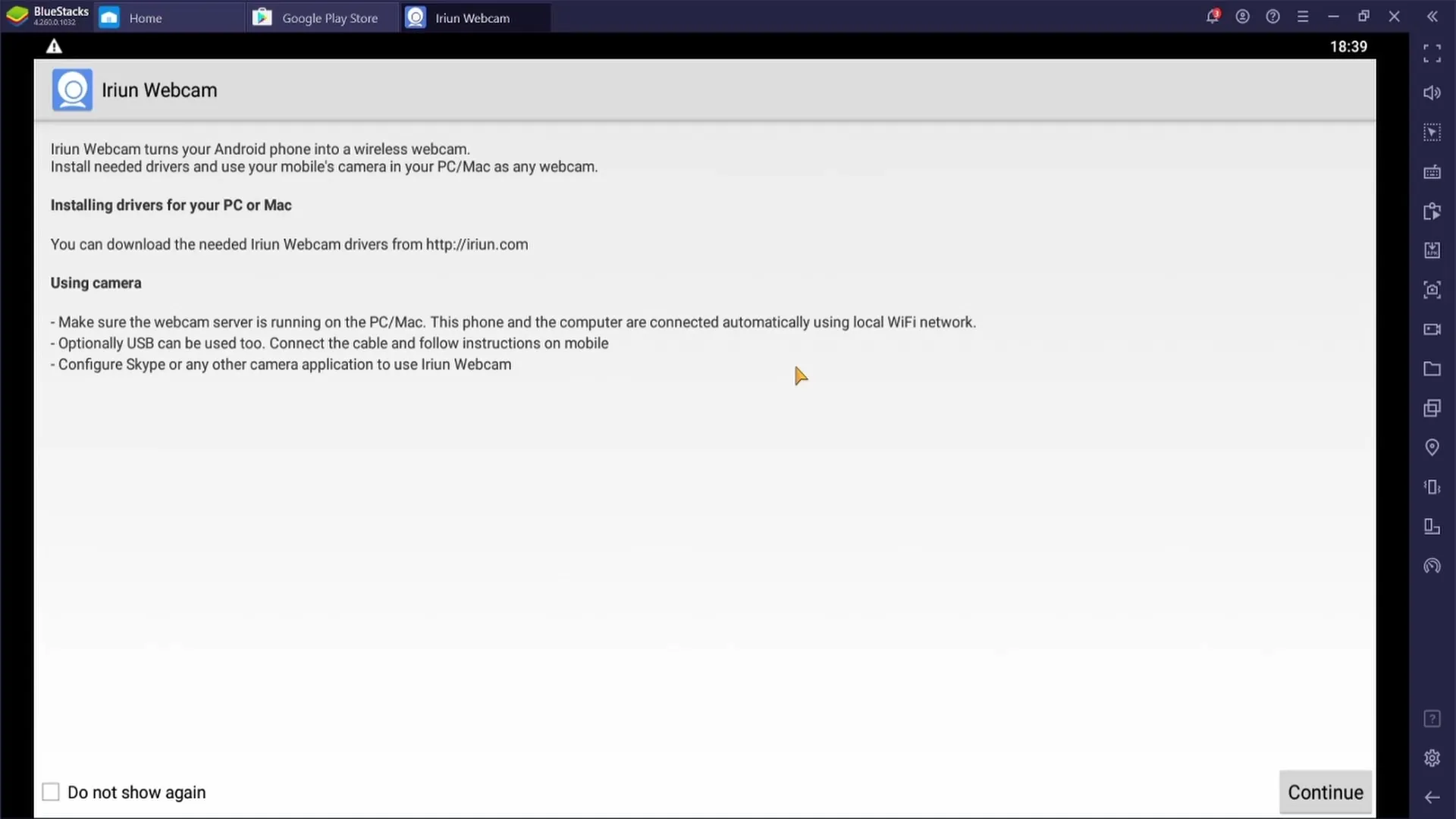
Paso 3: Descargar controladores para tu webcam
Ahora debes instalar el controlador para tu teléfono en la computadora. Para ello, ve al sitio web oficial de Iriun. Dependiendo del sistema operativo (Windows, Mac o Ubuntu), deberás descargar el controlador correspondiente. En este ejemplo, descargaré el controlador para Windows.
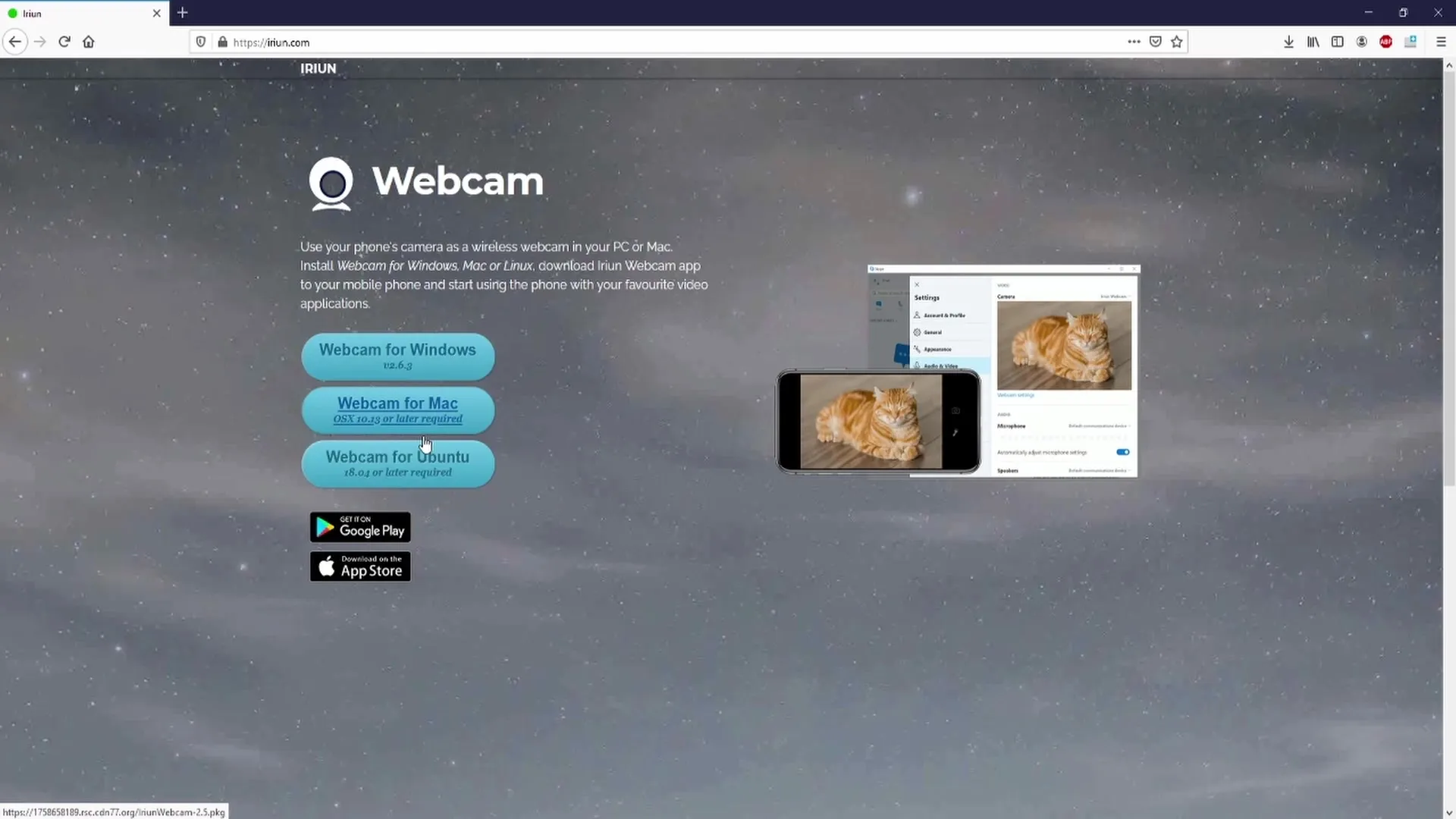
Una vez completada la descarga, acepta los términos de la licencia y sigue las instrucciones de instalación. Si se te pregunta por la cantidad de cámaras, simplemente ingresa "1", ya que solo estás usando tu teléfono.
Paso 4: Abrir y conectar la aplicación en el teléfono
Ahora abre la aplicación Iriun Webcam en tu teléfono. En la esquina inferior derecha, debería aparecer un botón con "Continuar". Haz clic en él, y si todo se hizo correctamente, en tu PC verás que se estableció la conexión.
Paso 5: Ajustar la configuración de la cámara
Después de establecer la conexión, puedes ajustar varias configuraciones en la aplicación en tu teléfono. Tienes la opción de cambiar entre la cámara frontal y trasera, así como activar o desactivar el enfoque automático.
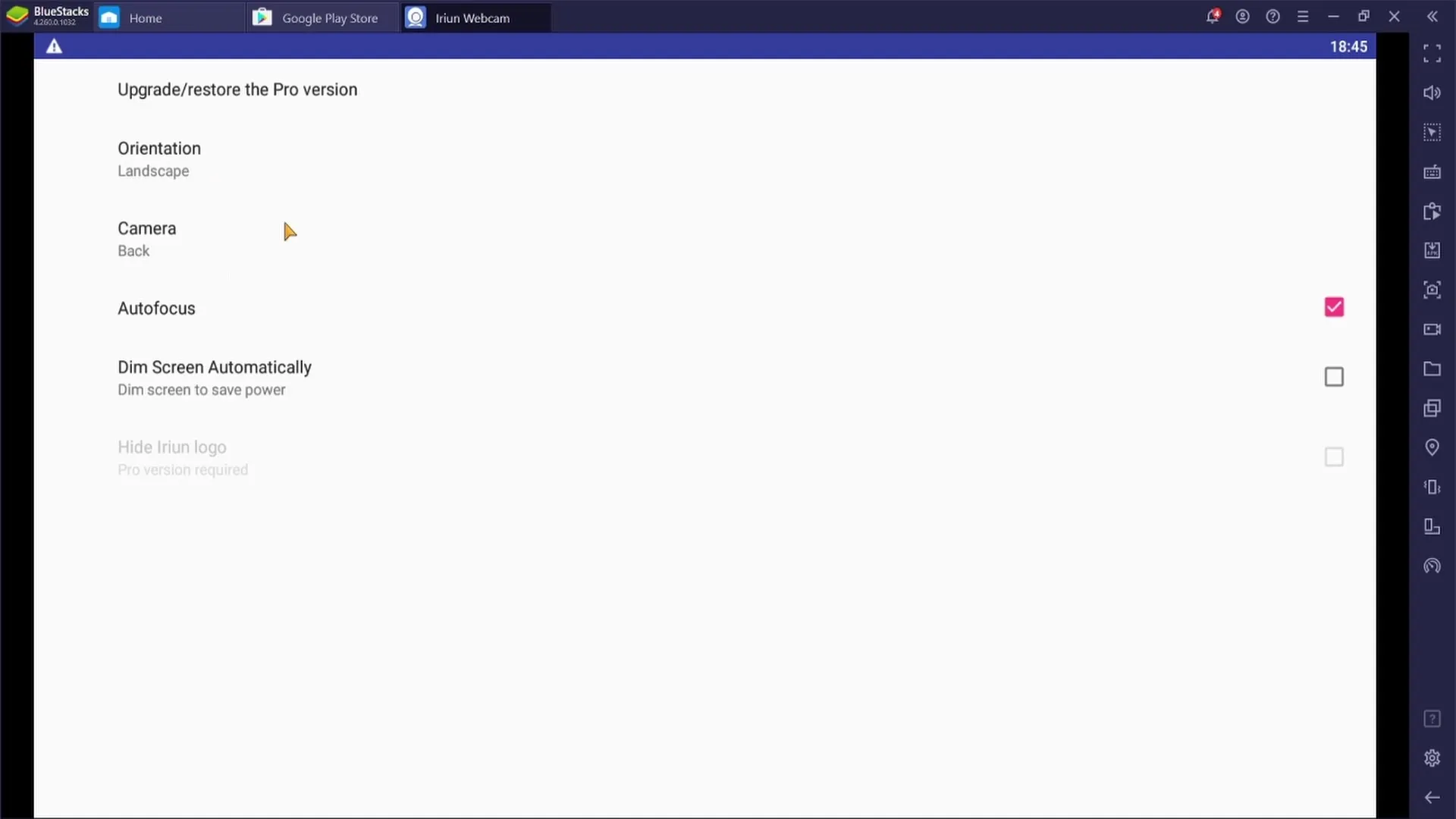
Para la mayoría de las aplicaciones, se recomienda dejar activado el enfoque automático para que tu cámara se enfoque automáticamente en el motivo.
Paso 6: Integrar la webcam en Streamlabs OBS
Ahora abre Streamlabs OBS en tu PC. Selecciona la escena en la que deseas agregar la webcam. Haz clic en "Fuentes" y luego en el signo más para agregar una nueva fuente. Selecciona "Dispositivo de captura de video".
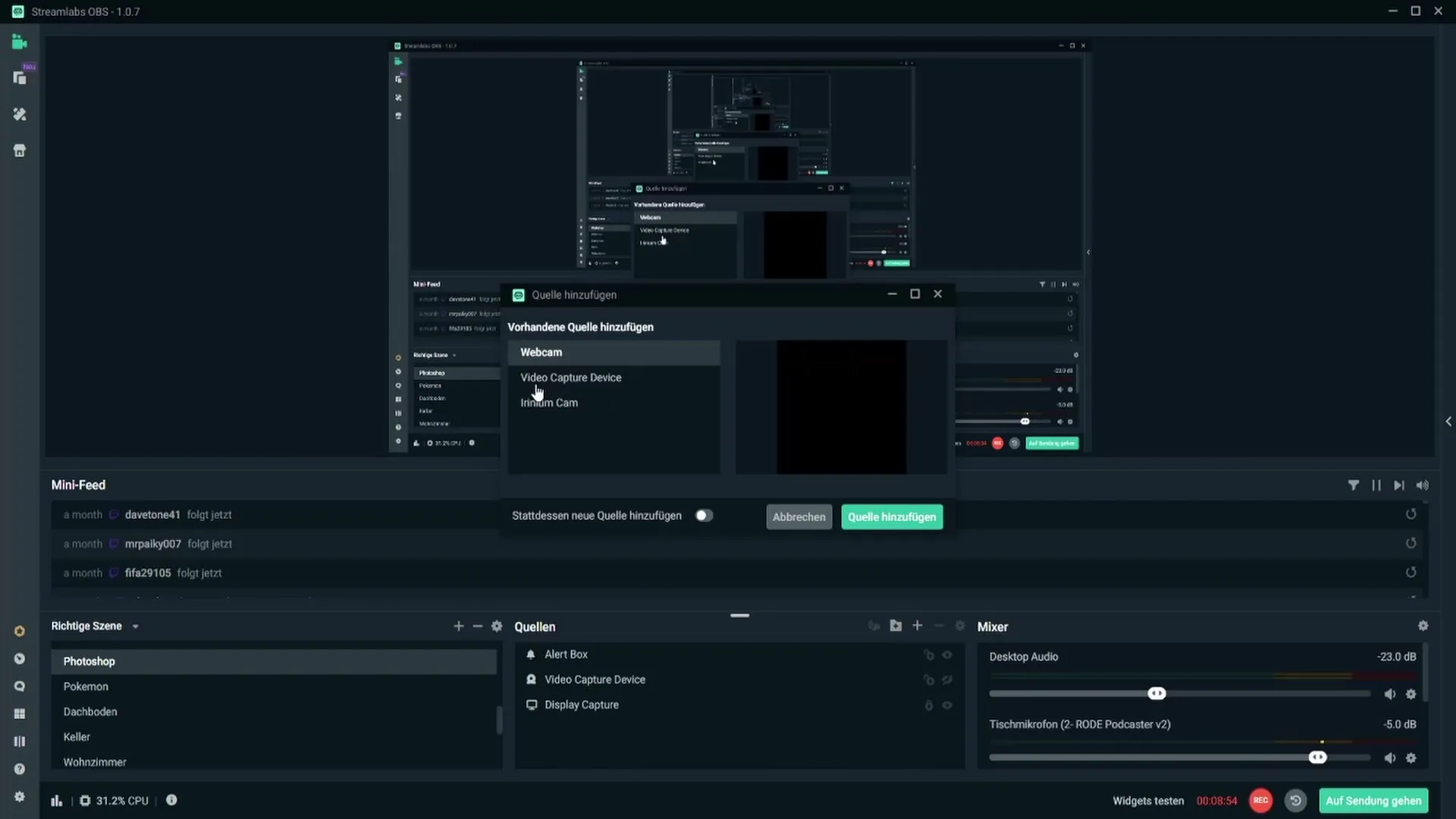
Cuando agregues la webcam por primera vez, selecciona la opción "Agregar nueva fuente". Da un nombre a la fuente, por ejemplo, "Iriun Webcam", para que no te pierdas.
Luego selecciona la Iriun Webcam de la lista de dispositivos disponibles y deja las configuraciones predeterminadas sin cambios, a menos que tengas requisitos específicos.
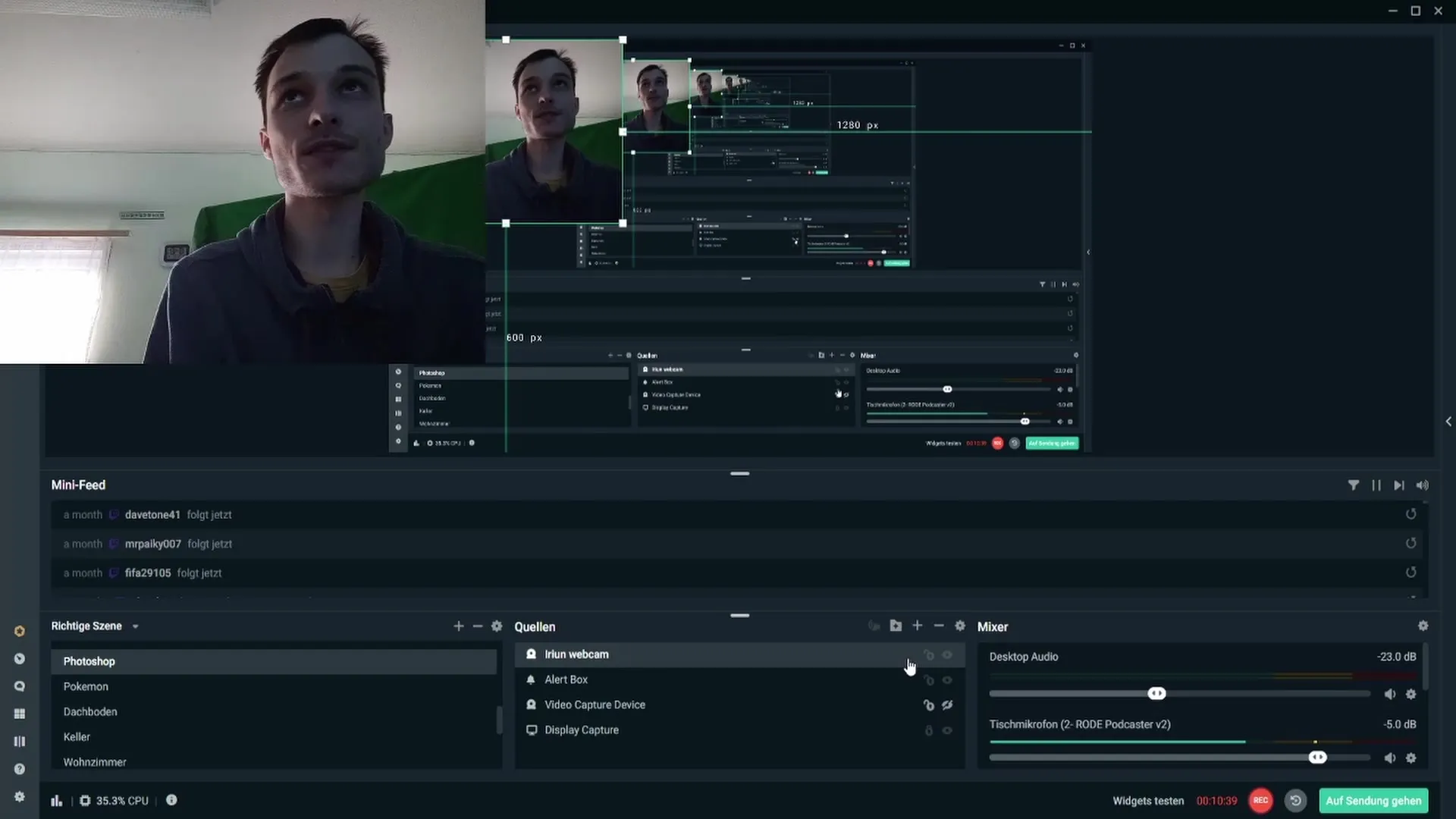
Completa el proceso haciendo clic en "Finalizar". Ahora deberías poder ver la transmisión de la webcam y tendrás la posibilidad de ajustarla según sea necesario. Puedes cambiar el tamaño de la vista previa de la webcam simplemente moviéndola al lugar deseado o transformándola manteniendo presionada la tecla Shift.
Resumen
Usar la cámara de tu teléfono móvil como webcam es una solución económica y práctica para plataformas de streaming. Con un poco de preparación, las descargas correctas y algunos ajustes, estarás listo para comenzar tu aventura de streaming. Utiliza este conocimiento para mejorar tu canal y darle un aspecto más profesional.
Preguntas frecuentes
¿Cómo puedo asegurarme de que mi teléfono y mi PC están en la misma red Wi-Fi?Verifica la configuración de Wi-Fi en tu teléfono y PC. Ambos deben estar conectados a la misma red.
¿Qué aplicaciones necesito?Necesitas la aplicación "Iriun Webcam" en tu teléfono y el controlador correspondiente en tu PC.
¿Puedo usar la cámara de mi teléfono en Streamlabs OBS?Sí, después de instalar la aplicación y el controlador, y establecer la conexión, puedes integrar la cámara de tu teléfono en Streamlabs OBS como webcam.
¿Cómo puedo ajustar la configuración de la cámara?Las configuraciones se pueden ajustar en la aplicación Iriun Webcam en tu teléfono, como cambiar entre la cámara frontal y trasera o activar el enfoque automático.
¿Funciona tanto para dispositivos Android como para dispositivos Apple?Sí, la aplicación Iriun Webcam está disponible para ambos sistemas operativos.


